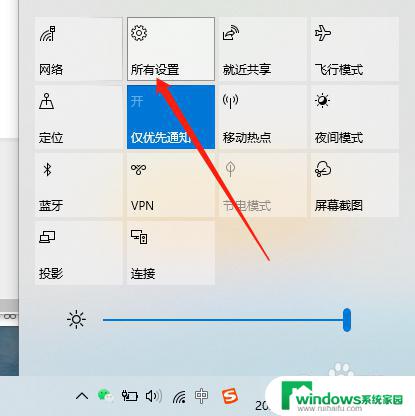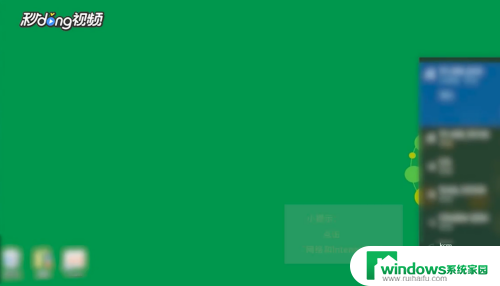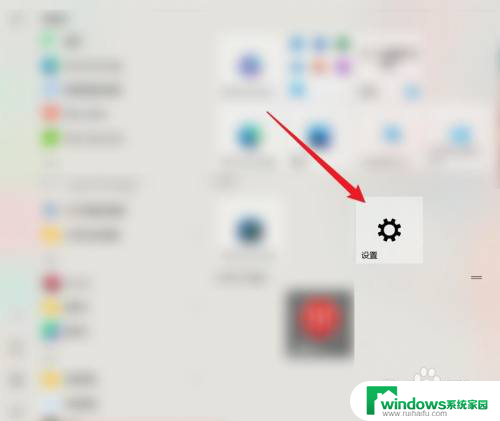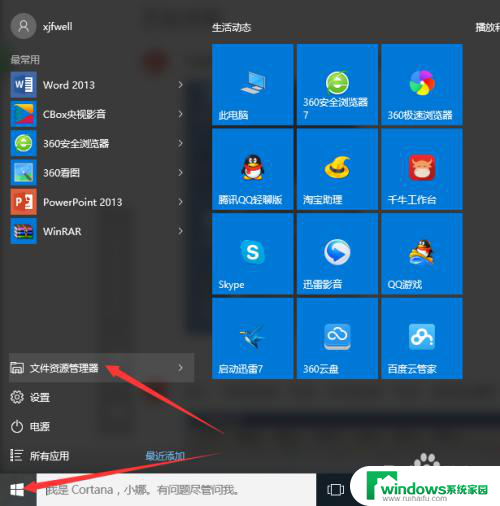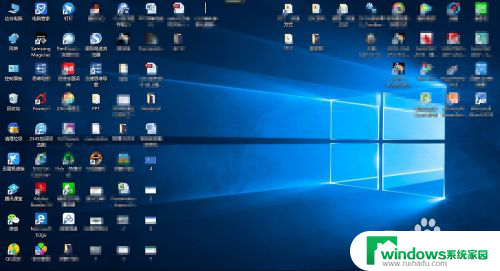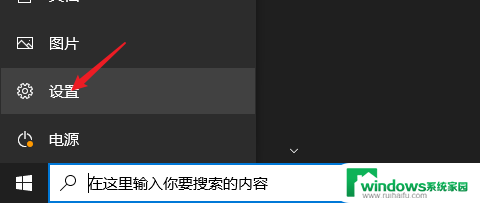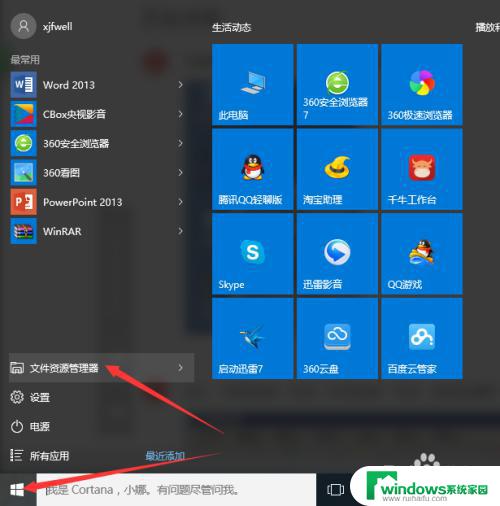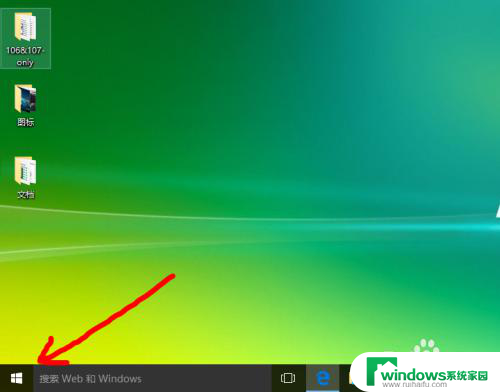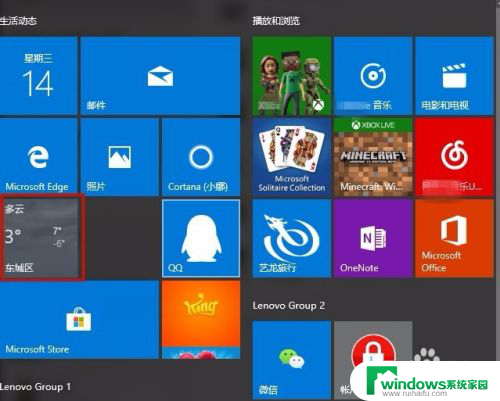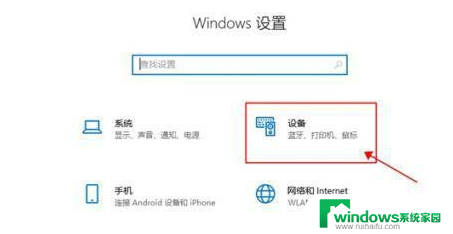windows10添加无线显示器 Win10如何添加无线显示器功能
更新时间:2024-01-01 14:38:40作者:jiang
Windows 10是微软最新的操作系统,拥有许多令人惊喜的功能,其中之一就是添加无线显示器的功能,通过这一功能,用户可以在不使用任何线缆的情况下将电脑屏幕内容投射到一个外接显示器上。这不仅提供了更大的屏幕空间,还能让用户更加方便地与其他人共享屏幕内容。无线显示器功能的添加过程相对简单,只需几个简单的步骤即可完成。在本文中我们将详细介绍如何在Windows 10中添加无线显示器功能,帮助用户轻松享受无线投射的便利。
步骤如下:
1.首先,找到并点击“所有设置”。
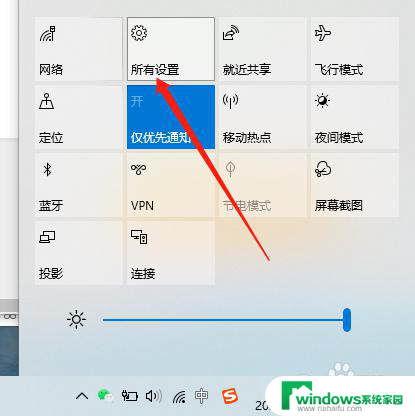
2.然后进入“Windows设置”的页面。
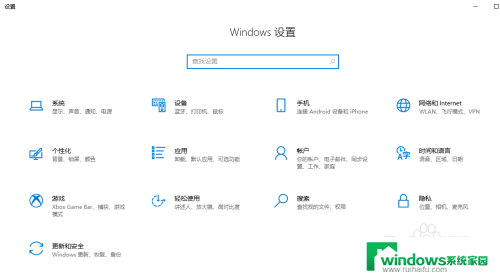
3.再点击“应用”图标。
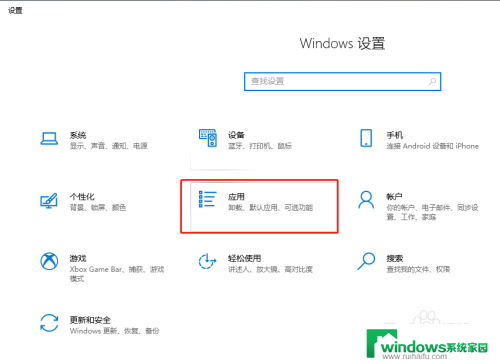
4.接着点击“可选应用”。
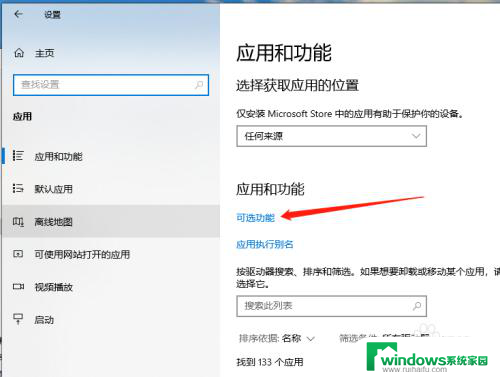
5.然后点击“添加功能”旁边的“+”加号。
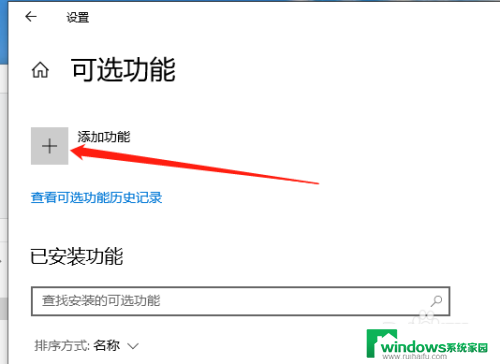
6.勾选上当前需要的功能。
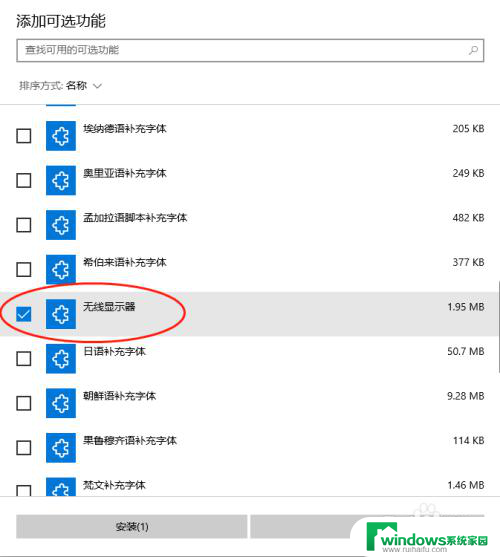
7.最后,点击“安装”即可完成功能添加。
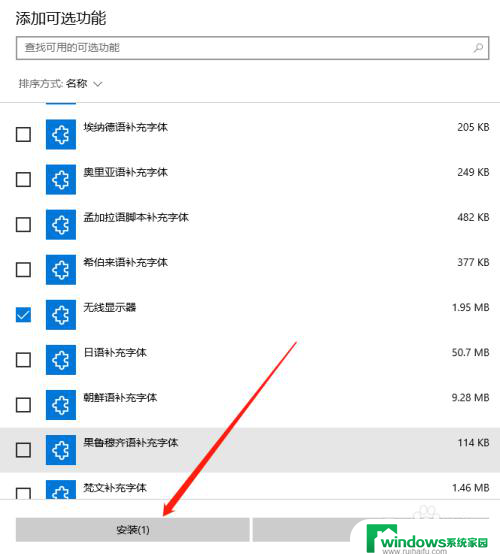
以上就是Windows 10添加无线显示器的全部内容,如果遇到这种情况,你可以按照以上步骤来解决,非常简单快速。